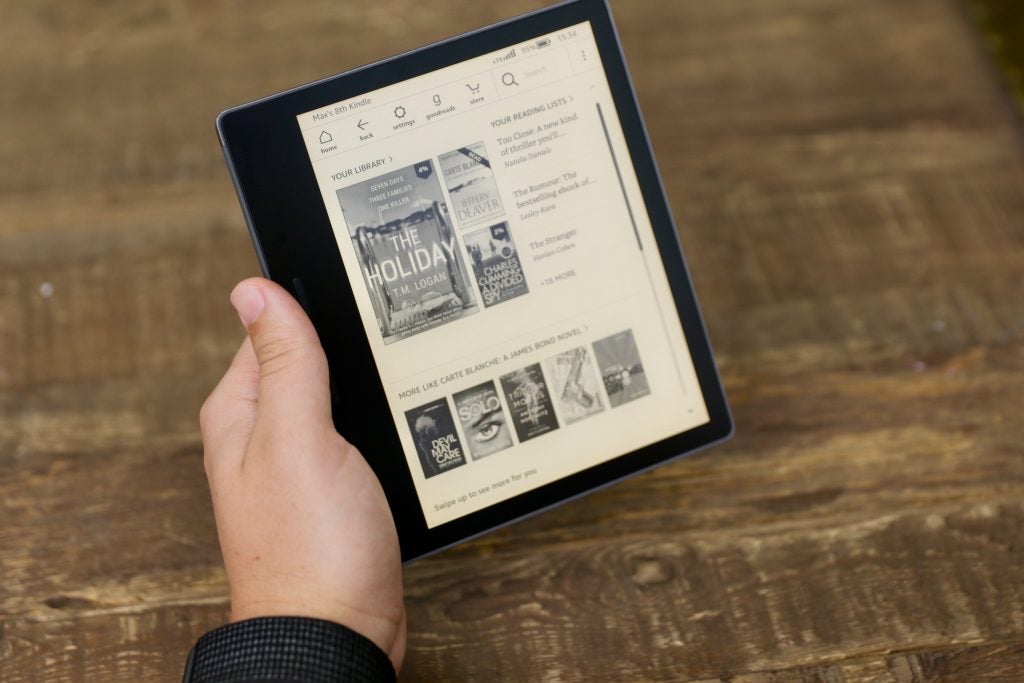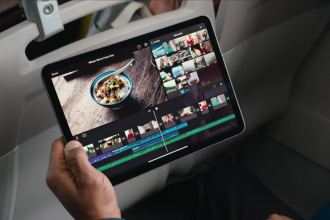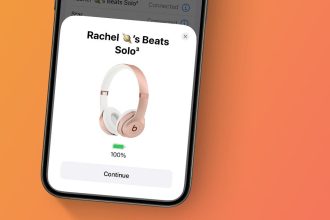In einem Update, das sich schon lange überfällig anfühlt, können Sie bei Amazon jetzt ein Buchcover als Kindle-Hintergrundbild festlegen. So geht’s.
Das Update ermöglicht es Ihnen, Ihr Sperrbildschirm-Hintergrundbild automatisch auf das Cover des Buches, Magazins, Comics oder Mangas zu ändern, das Sie gerade lesen.
Die Funktion ist leider immer noch eingeschränkt – sie ist nur auf Geräten verfügbar, die nicht am Amazon-Sonderangebotsprogramm teilnehmen, und zeigt nur das Buch an, das Sie gerade lesen, anstatt Sie aus Ihrer Bibliothek auswählen zu lassen. Dies bedeutet, dass Sie möglicherweise wissen möchten, wie Sie die Funktion deaktivieren können, wenn Sie peinlichere Titel lesen.
Glücklicherweise haben wir diesen Leitfaden zusammengestellt, um Ihnen zu zeigen, wie Sie herausfinden, ob Sie für die neue Funktion berechtigt sind, wie Sie sie ein- und wieder ausschalten können.
Sie können auch unseren Leitfaden zu den besten E-Readern lesen, wenn Sie auf der Suche nach einem neuen Kindle sind.
So legen Sie ein Buchcover als Kindle-Sperrbildschirm fest
Um ein Buchcover als Kindle-Sperrbildschirm festzulegen, müssen Sie sicherstellen, dass Sie ein kompatibles Gerät verwenden. Dazu gehören der Kindle (8. Gen./10. Gen.), der Kindle Paperwhite (7. Gen./8. Gen./9. Gen./10. Gen.), der Kindle Oasis (8. Gen./9. Gen./10. Gen.) und der Kindle Voyage (7. Gen.) .
Sie benötigen außerdem einen Kindle, der nicht für das Amazon-Sonderangebotsprogramm angemeldet ist, das es dem Unternehmen ermöglicht, Anzeigen anzuzeigen, wenn das Gerät im Ruhezustand ist. Sie können Anzeigen von Ihrem E-Reader entfernen, indem Sie in Ihrem Amazon-Konto zur Seite mit den Kindle-Einstellungen gehen, zu „Inhalte und Geräte verwalten“ gehen und eine einmalige Gebühr zahlen.
Nachdem Sie sichergestellt haben, dass Ihr Kindle für die Funktion berechtigt ist, führen Sie die folgenden Schritte aus, um Ihren aktuellen Buchtitel in Ihr Kindle-Sperrbildschirm-Hintergrundbild zu verwandeln:
- Öffnen Sie Ihre Kindle-Einstellungen
- Wählen Sie ‚Geräteoptionen‘
- Gehen Sie zu „Titel anzeigen“ und wählen Sie „Ein“
So schalten Sie Ihren Sperrbildschirm wieder auf den Standardhintergrund zurück:
- Gehen Sie zurück zu Ihren Kindle-Einstellungen
- Wählen Sie ‚Geräteoptionen‘
- Suchen Sie nach „Cover anzeigen“ und wählen Sie „Aus“.